IDEA 是目前最流行的 Java 集成开发环境,我们一般使用 Git 都是在 IDEA 上操作。
这里以 2021.3.2 版 IDEA 为例。
克隆项目
1、复制 Gitee 上的项目地址

2、点击 Clone…

3、输入复制的地址,选好存放项目的路径,点击 Clone

这样就将 Gitee 上的项目克隆到了本地并用 IDEA打开了。

修改内容
点击如图所示的位置可以查看文件的变更情况:

默认有两个分组:已修改文件和未提交版本控制文件。
如果有部分文件是不想提交的,可以自建分组。虽然修改 .gitignore 也可以实现效果,但这需要 git pull 后才生效,而且如果提交了 .gitignore 文件可能影响到协作开发的其他人员,有一定风险。
自建分组很简单,只需进行如下图操作:

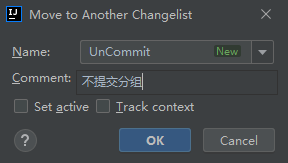

这样就将文件转移到了自定义分组。IDEA 进行提交时默认读取的是 Changes 下面的内容,所以不会提交自建分组的内容。
查看日志
如下图操作可以查看 Git 的相关日志记录:

文件操作
快捷按钮
IDEA 提供了一些 Git 的快捷操作按钮
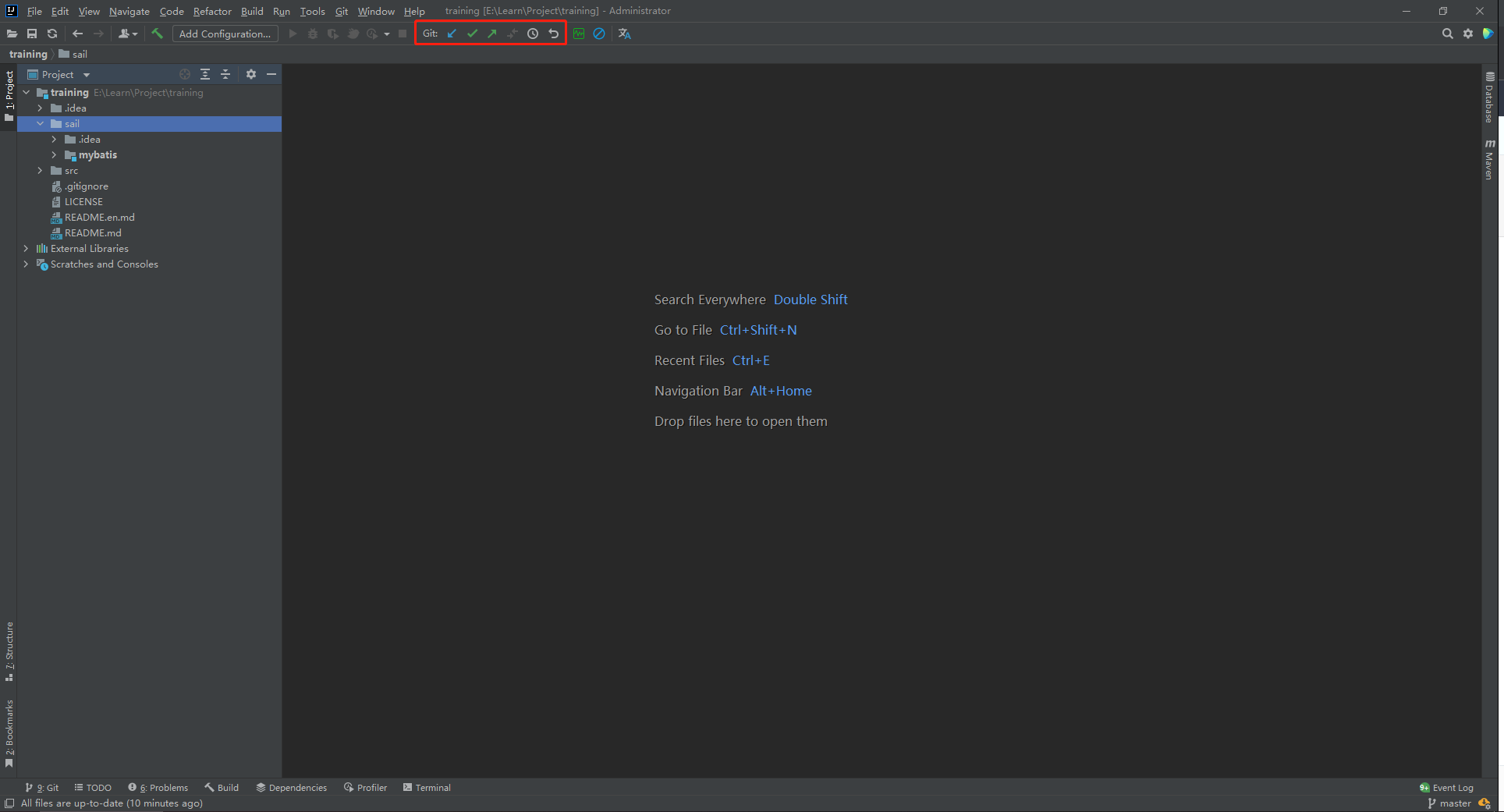
从左至右分别是:拉取、提交、推送、比较、历史、重置。这些都是很常用的功能,用按钮操作非常方便。
更新
使用拉取按钮可以同步远程仓库所有分支的最新代码到本地仓库,建议在进行下面操作前先进行此操作。
保持代码最新可以用到最新的代码,避免重复劳动;在最新的基础上修改不容易与其他代码冲突;提交最新的代码也不会覆盖别人的代码。
添加
添加至版本控制,此时未添加的文件为红色。

添加版本控制的文件变为绿色。
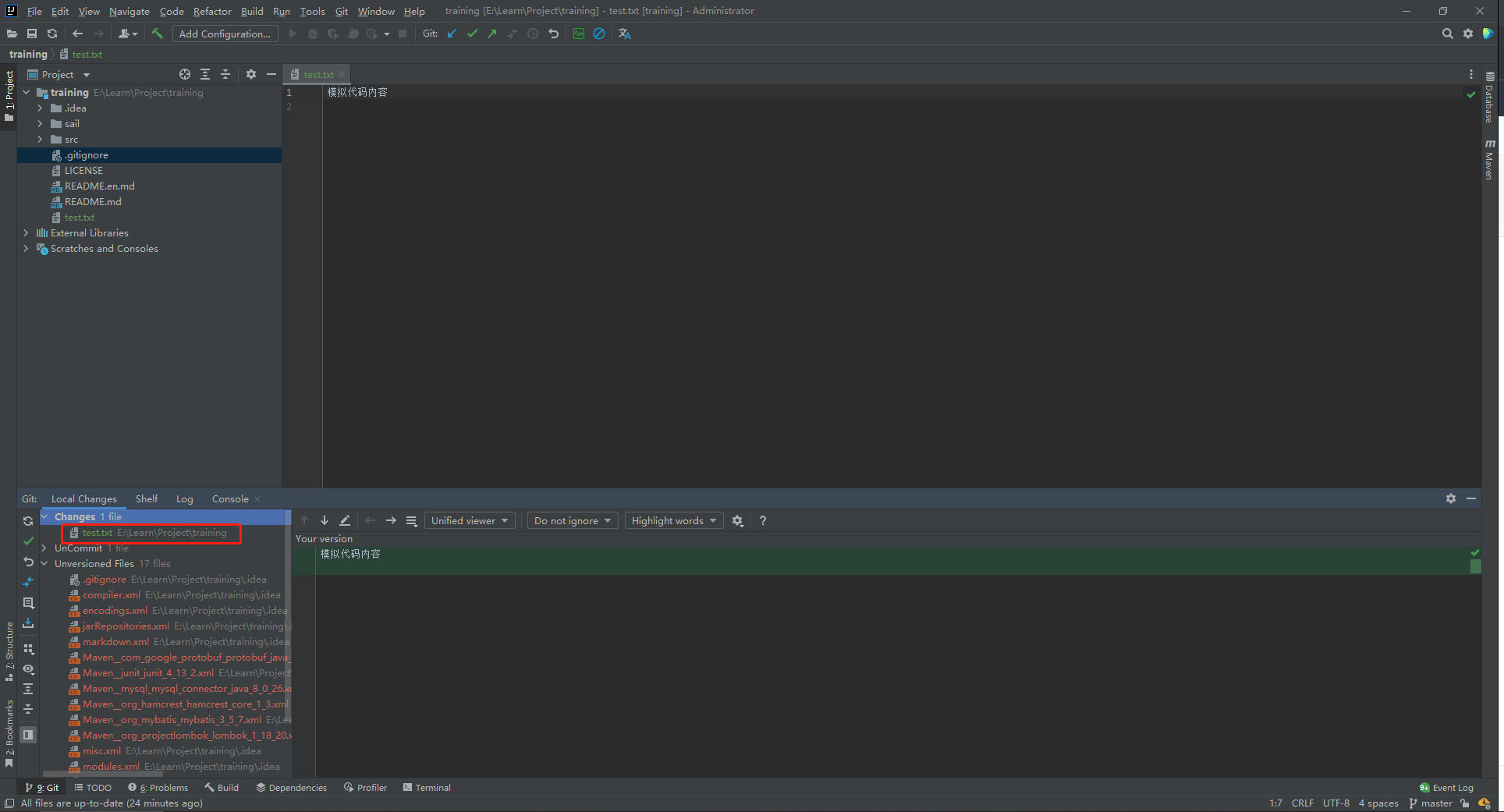
提交
提交文件到本地仓库。
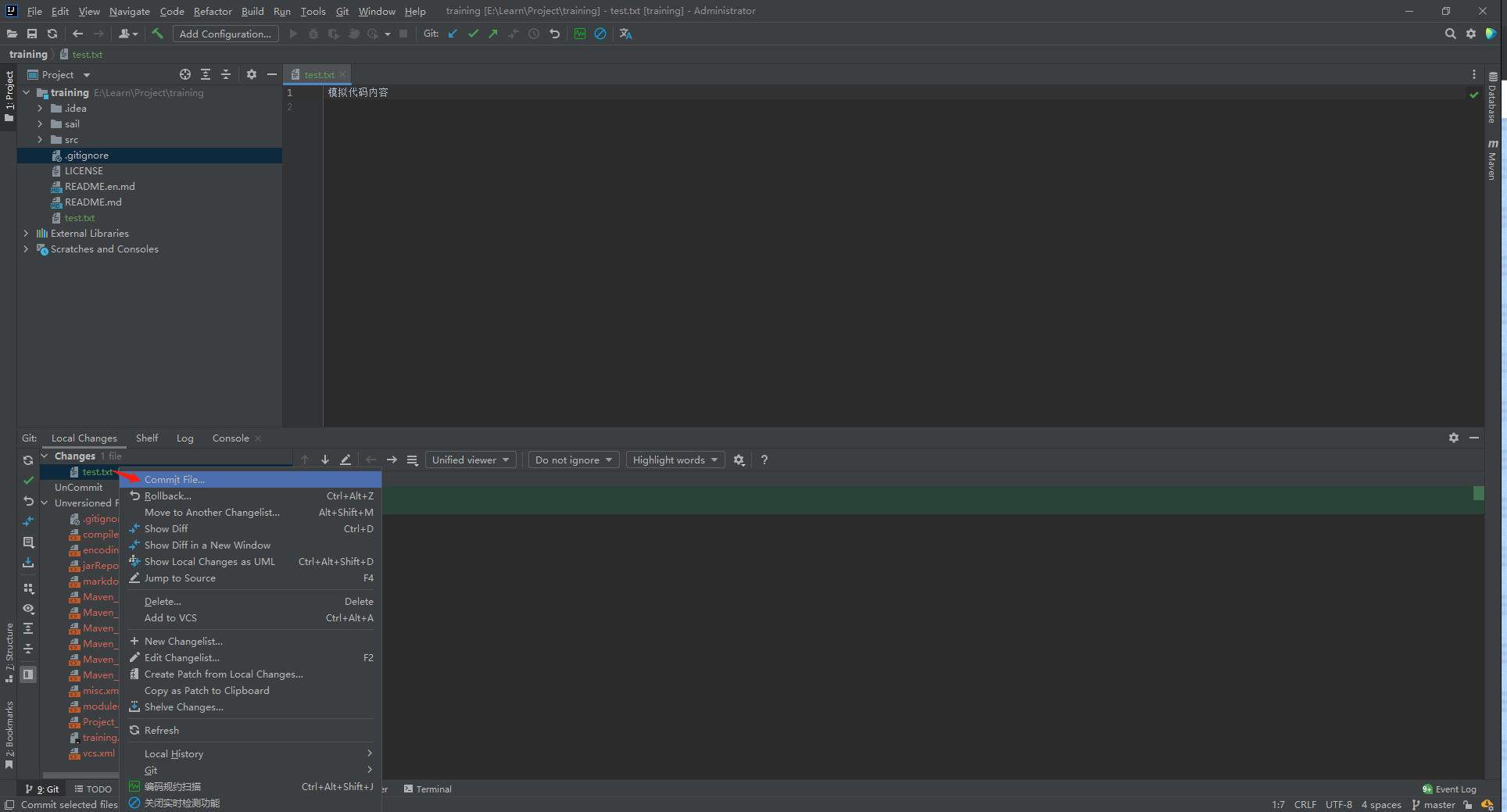
注释内容一定要填写,并尽量准确描述更改的内容,方便后续查看。

提交后文件变为白色。

提交的内容可以在日志中查看。

推送
提交文件后,文件进入了本地仓库,还需要推送才能进入远程仓库。
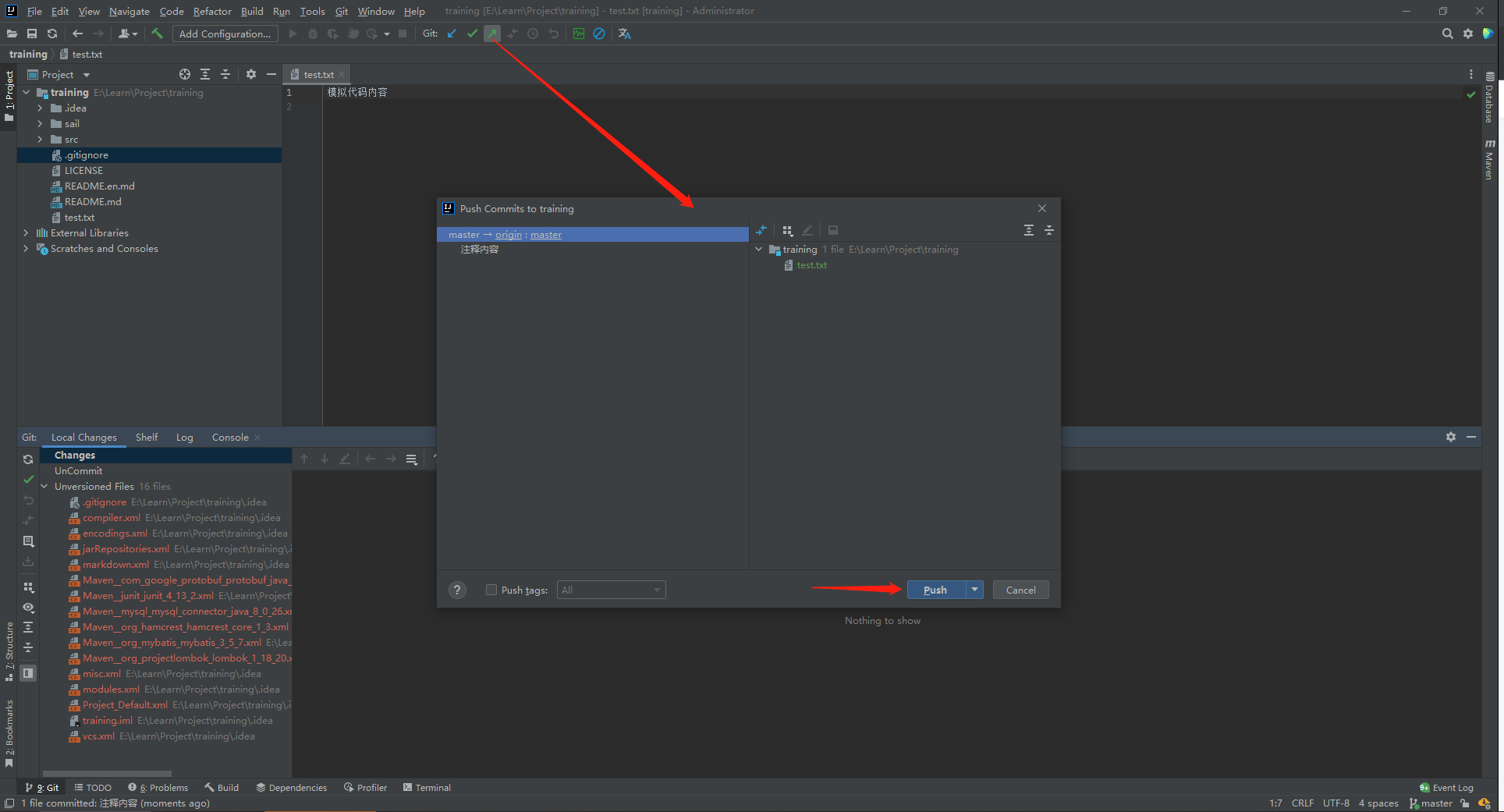

推送成功后,可以在日志查看推送记录。
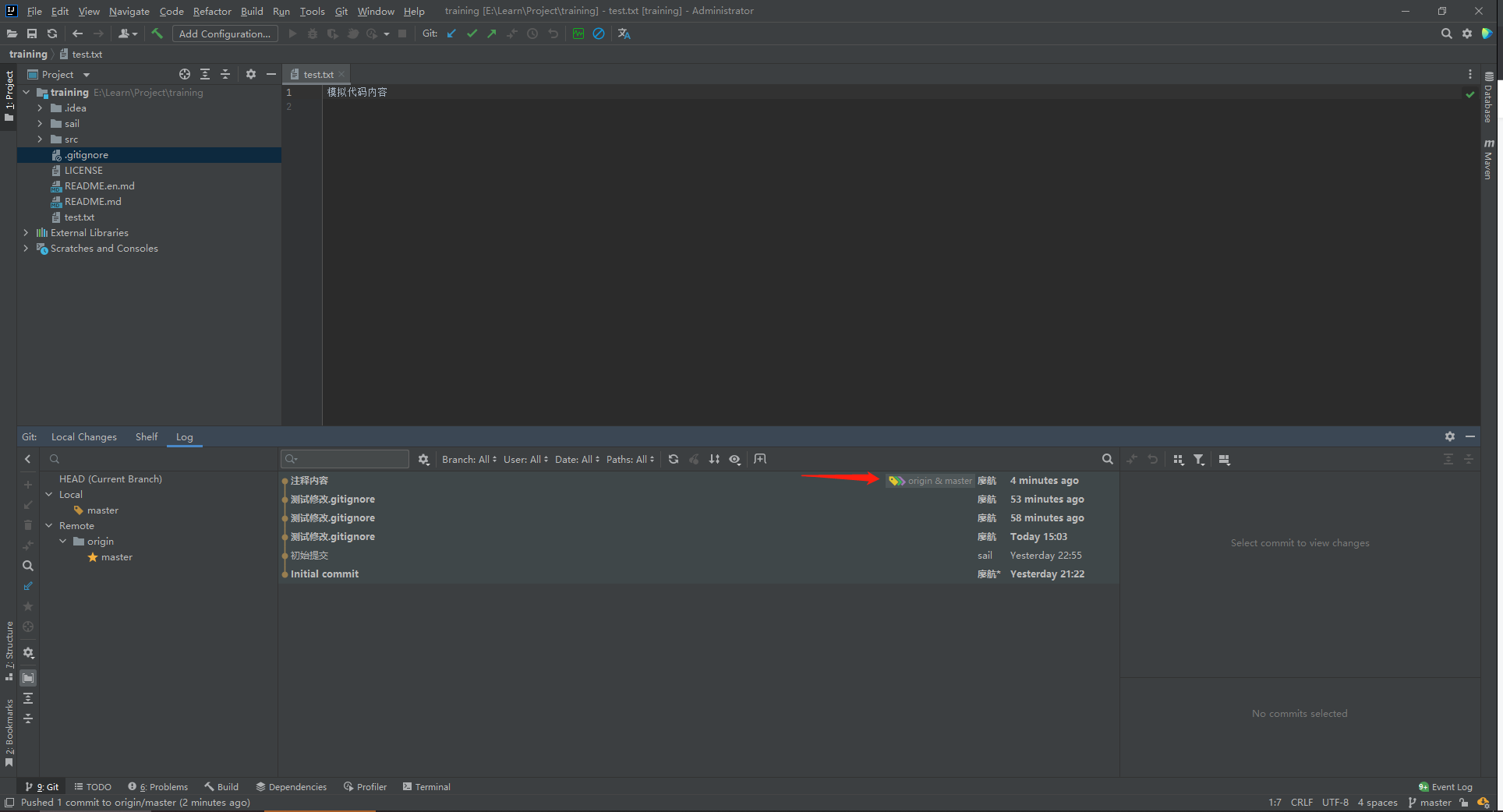
Gitee 上看到了提交的文件,推送成功。
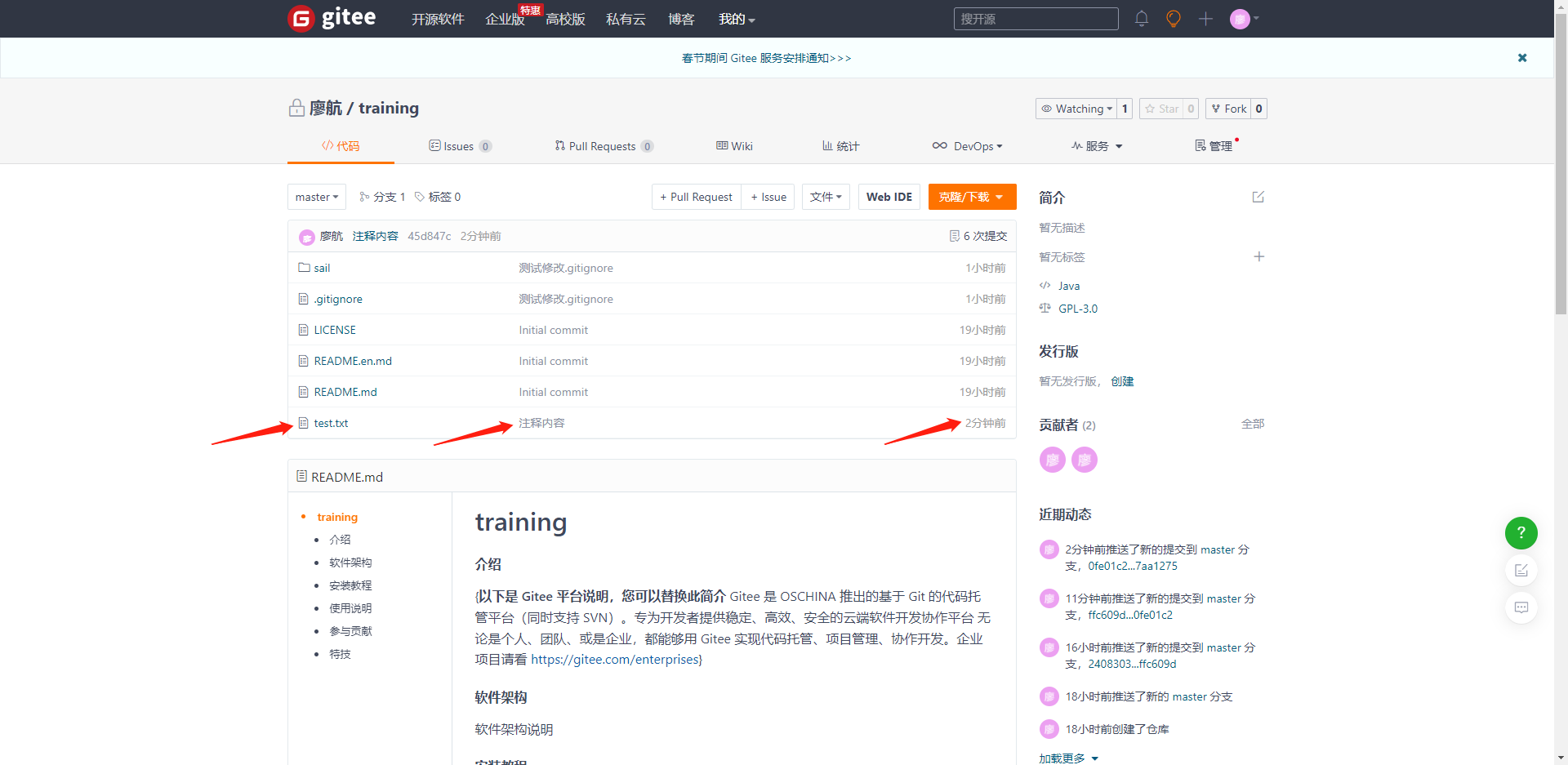
比较
点击比较按钮,会弹出文件比较框,如果文件相对于本地仓库里最新的版本有修改,则会出现如下内容:

左侧是本地仓库中最新的文件内容,右侧是修改后的内容,有非常明显的标识标注出修改了的内容,可以进行比较,如果需要以左侧覆盖右侧,点击图中的 >> 图标即可。
历史
点击历史按钮,会在下面出现该文件的提交历史记录:

可以选中一条记录点击右键选择 Compare with Local 与当前的文件进行比较:

如果是选中的最新一条,比较结果与上面的比较操作完全一样:

重置
点击重置按钮,可以重置当前文件的修改,恢复到本地仓库最新提交的代码:

重置操作需要谨慎,确认勾选的文件都是想重置的文件,避免重置了不想重置的文件。虽然也可以通过 Git 记录找到重置了哪些文件,再通过本地文件记录找回,但一旦文件数量比较多,这个操作是相当繁琐的!
分支操作
切换
选择要切换到的分支,再选择 Checkout 即可。

切换完成后,会发现右下角的分支处变为了切换到的分支,左下角也会出现相应提示,代表切换成功。
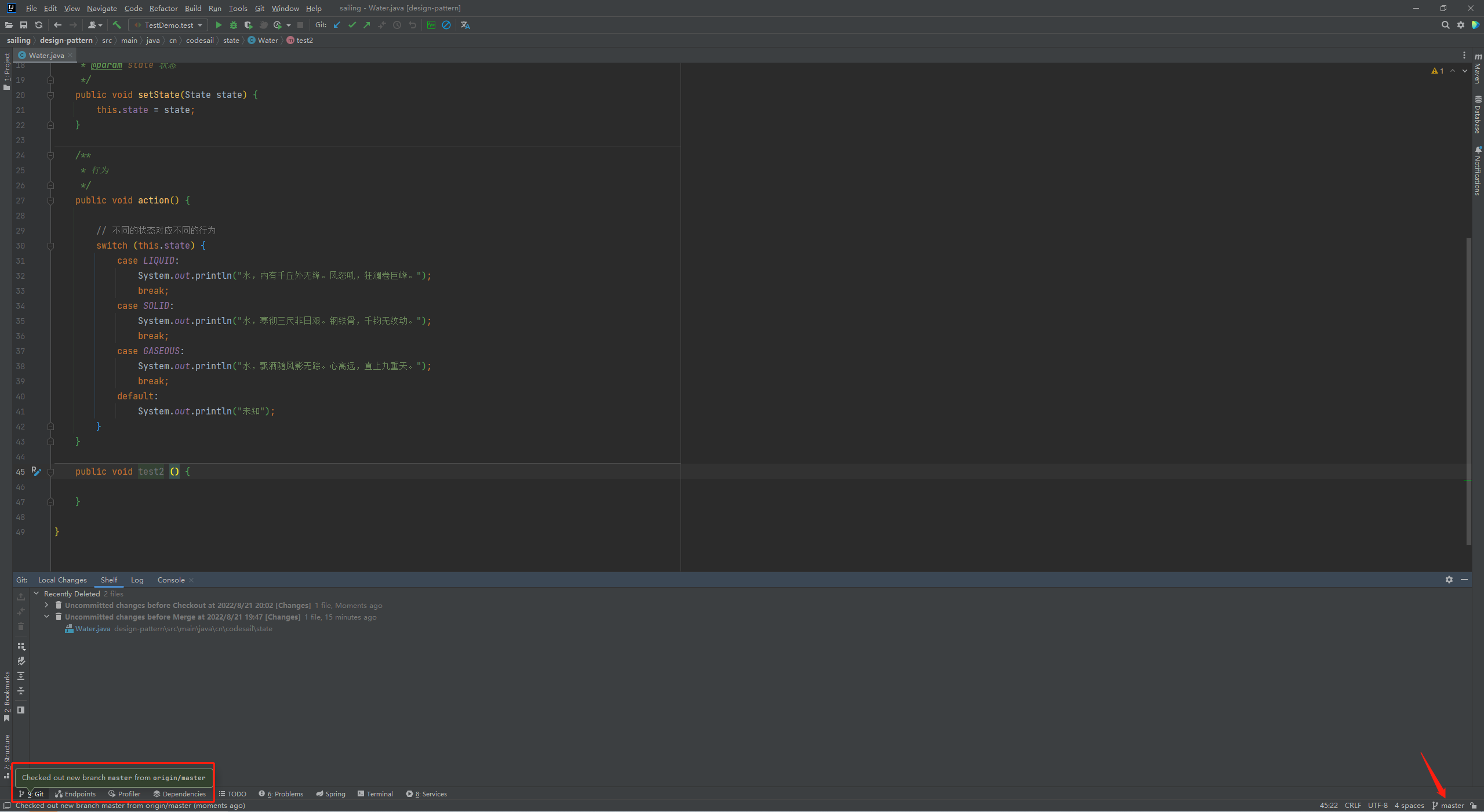
切换分支时,请先确保当前分支的代码都提交了,如果没有提交,切换时会出现如下提示:

此时建议选择 Smart Checkout,而如果它不能自动解决,就需要手动合并冲突了,合并后对自己还没有提交的代码是有影响的,甚至会直接删除,重置后 Git 会出现 shelf 栏,在其中可以找到被删除的代码进行恢复:

这样是很冒险的,非常容易造成代码混乱,所以建议切换分支前先提交代码到本地仓库。
合并
这里以合并 dev 分支到 master 分支为例。
由于是合并到主分支,需要非常慎重。建议先由 master 合并到 dev,如果出现冲突及时解决,此时只会影响 dev 分支的代码,可以运行测试,确认 dev 的代码没有问题了,再合并到 master 分支,这样一般都不会存在冲突了,可以最大程度的避免因为代码合并对主分支造成的不良影响。
1、切换到待合并分支。这里是要合并代码到 master,所以选择 master:

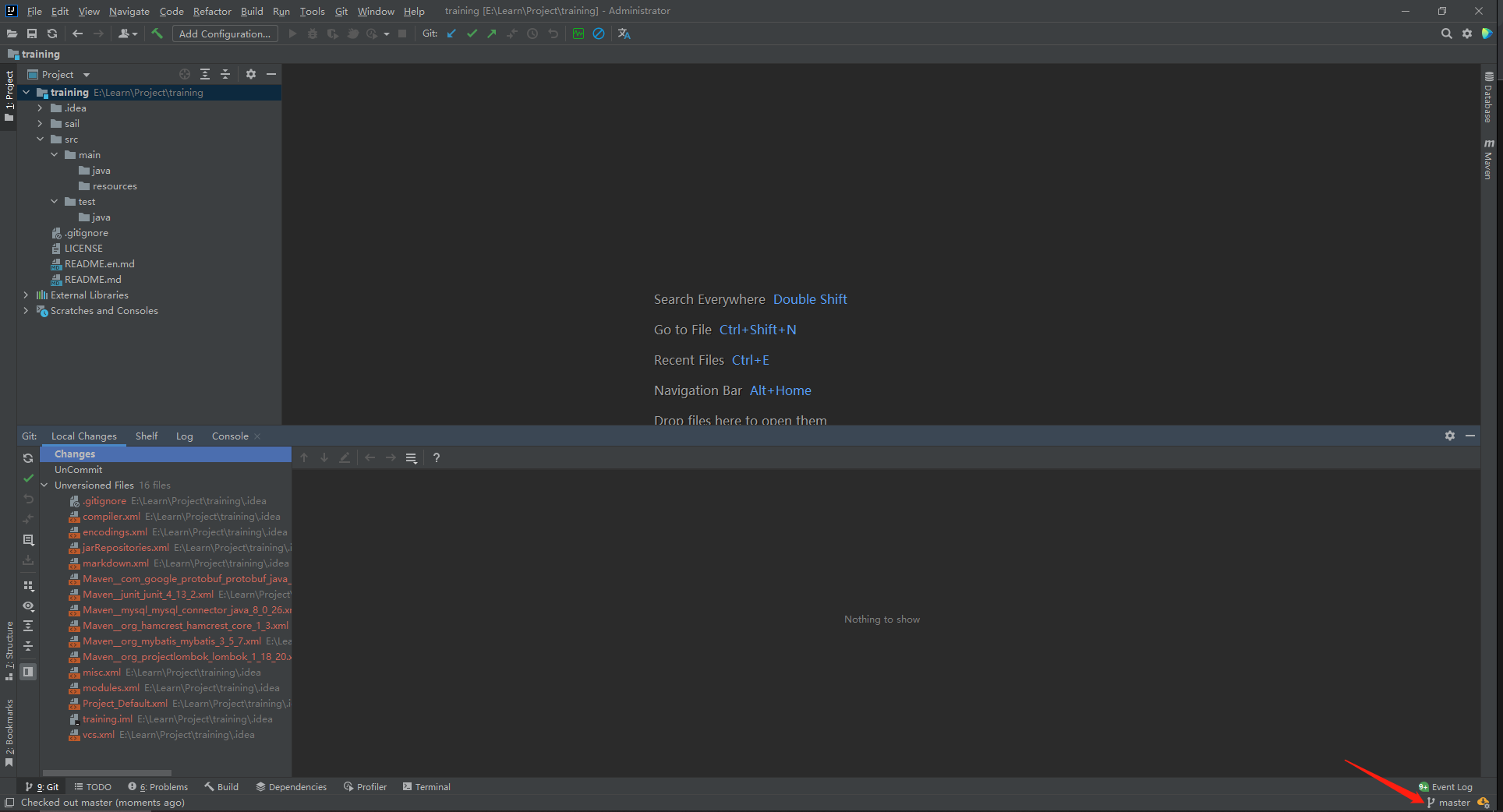
2、选择来源分支。这里是从 dev 合并,所以选择 dev:
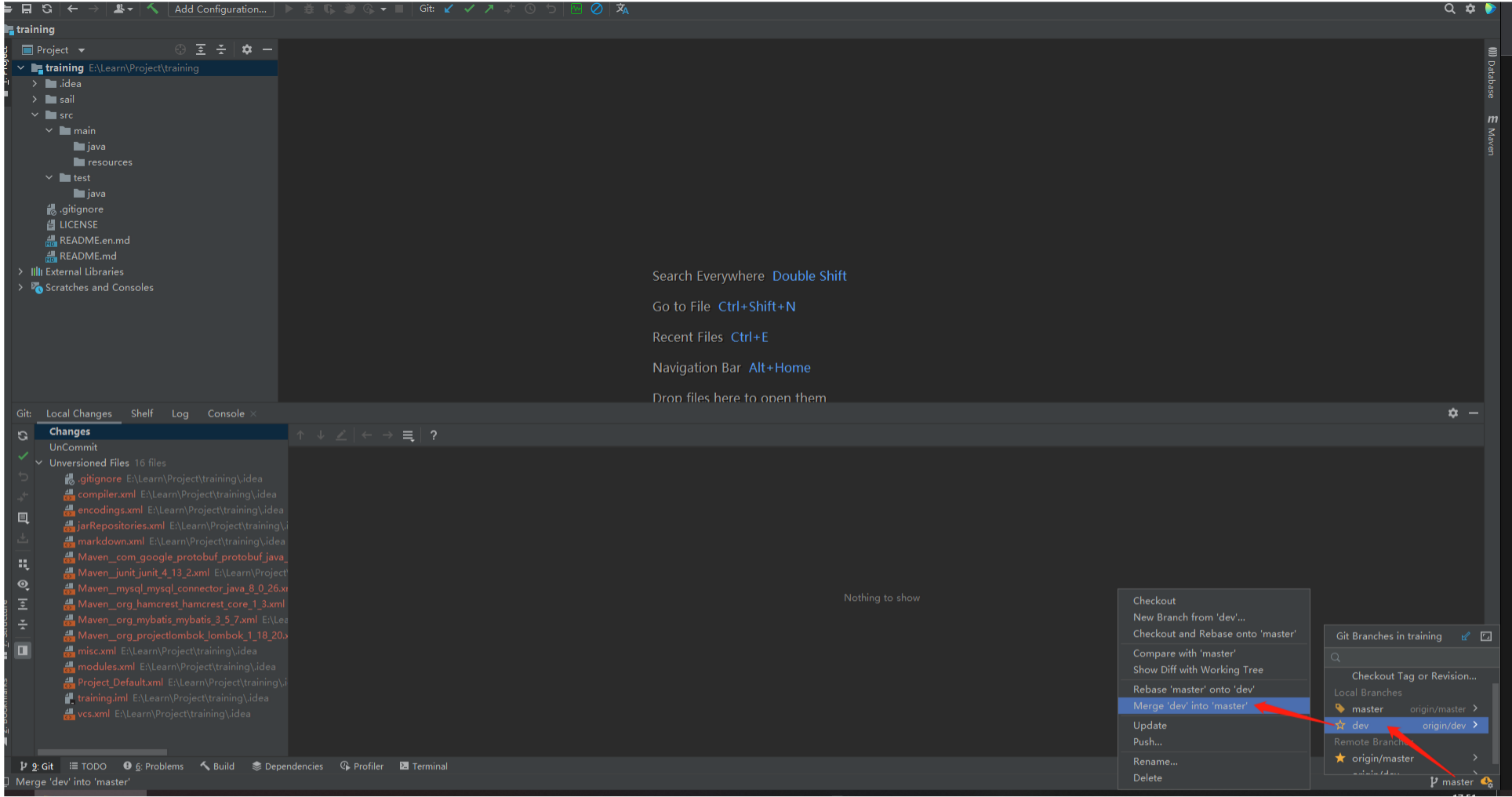

3、合并后代码提交到了本地仓库的当前分支,还需要推送到远程仓库。点击推送按钮:
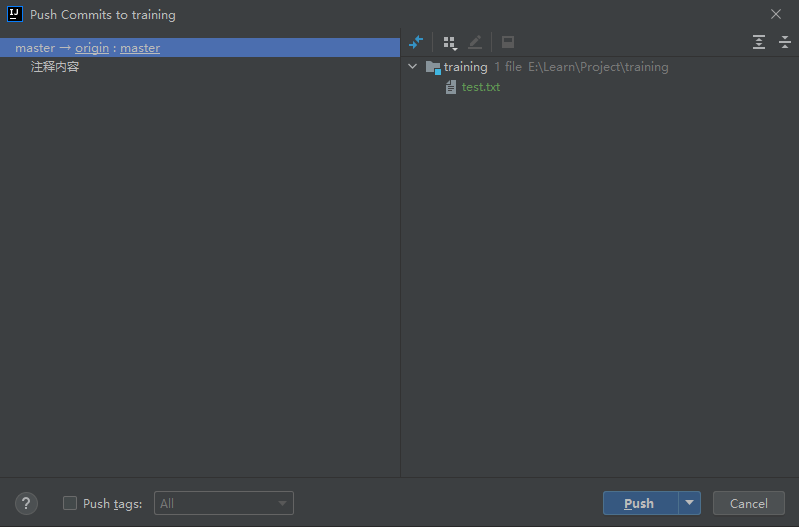

查看日志,发现这里有两个分支的推送记录,说明合并推送成功。
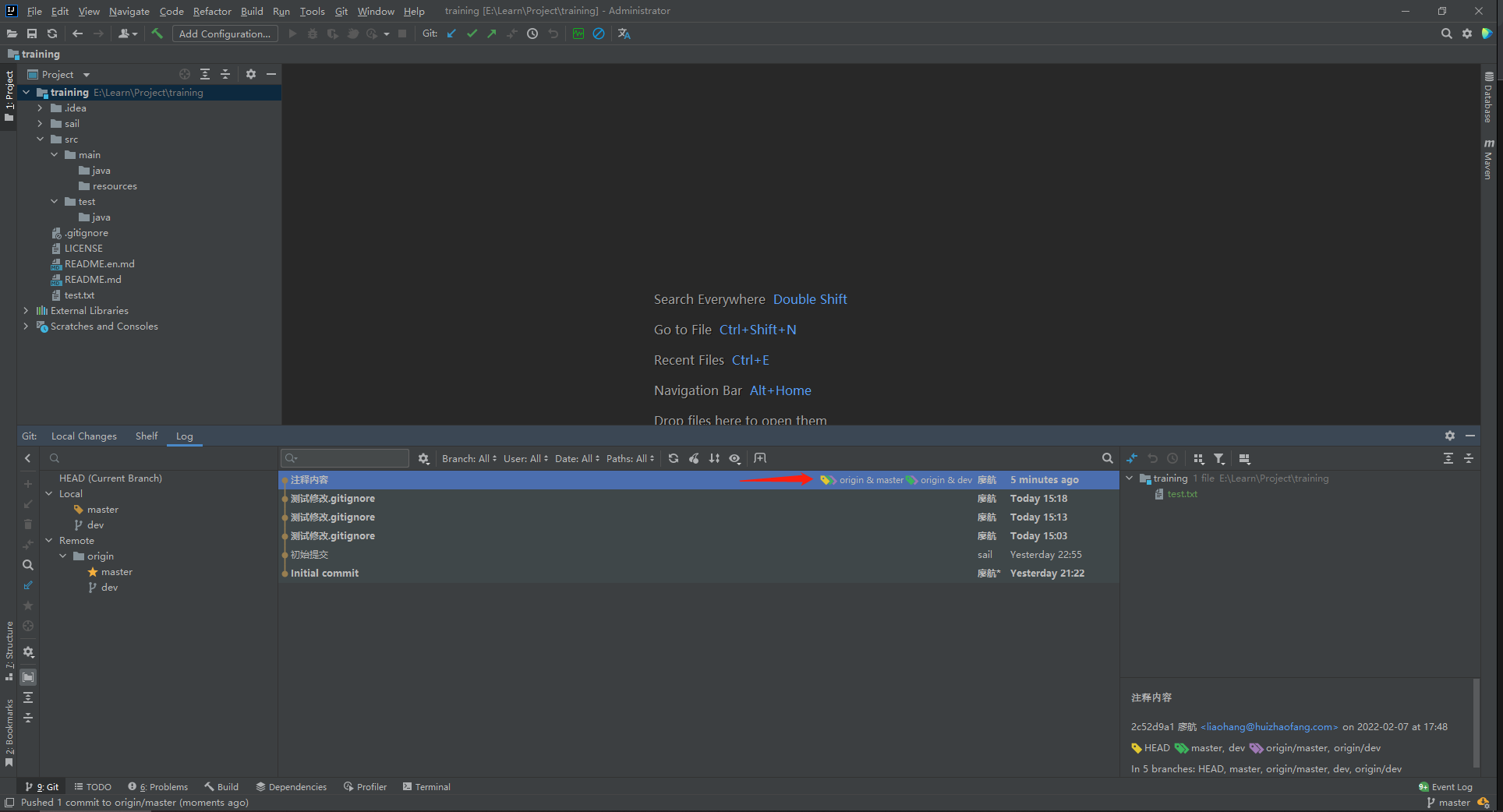
如果两个分支的内容存在冲突,则会出现如下提示:
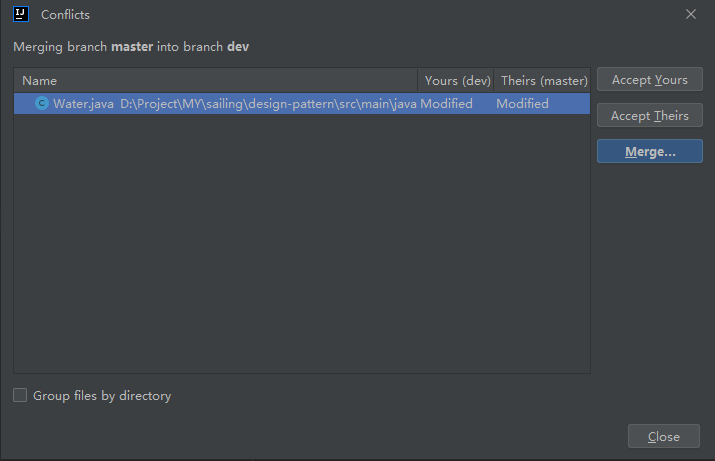
此时强烈建议选择 Merge。除非特别确定,最好不要单方面的选择接受自己的或者接受别人的,而是选择 Merge 查看冲突再选择性合并代码。
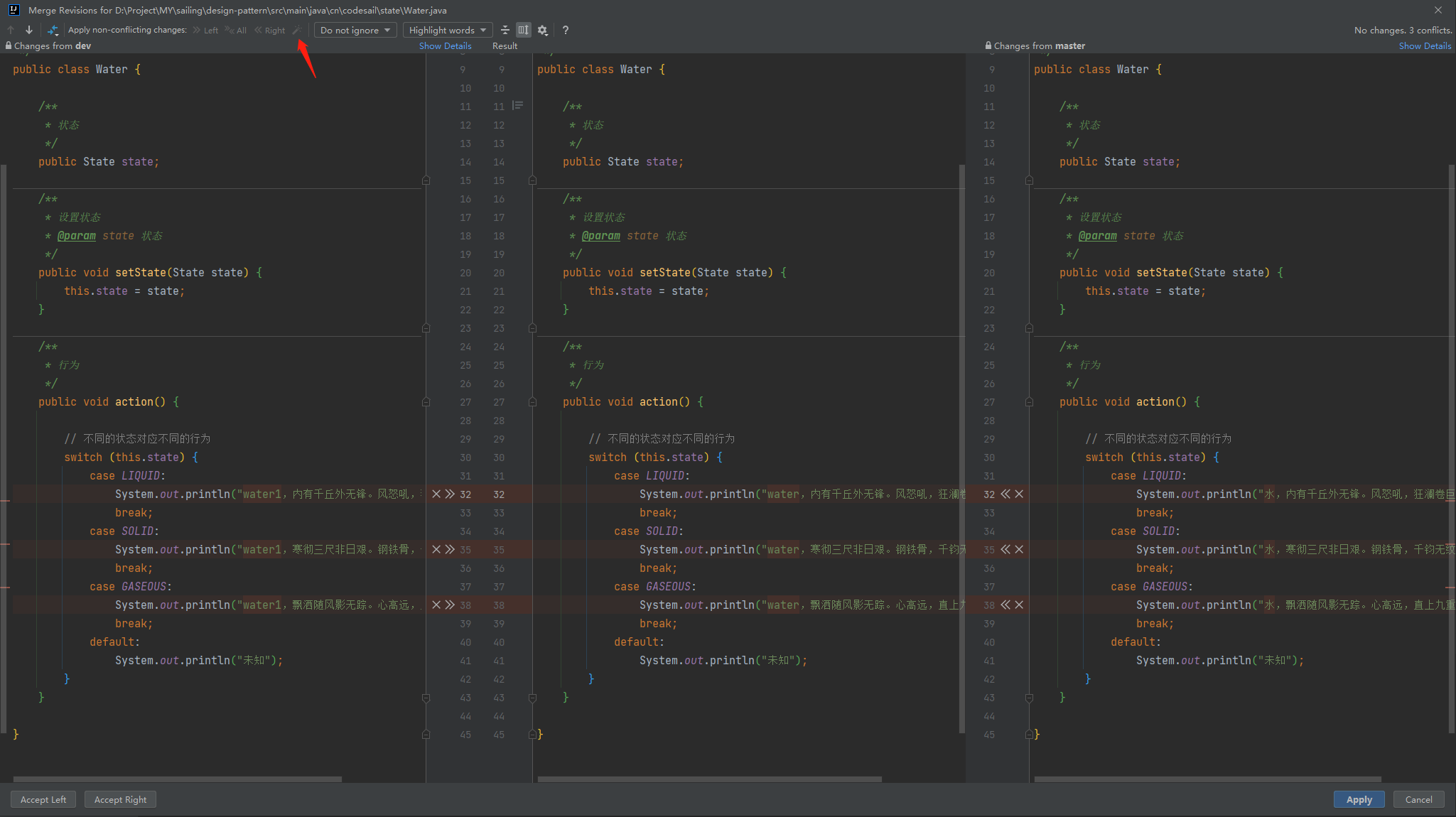
合并时如果有很容易解决的冲突,上图中指向的图标会亮起,此时可以点击来解决简单的冲突,剩余的冲突再手动解决,可以大大减少合并的工作量和出错的可能性。
合并后建议运行代码测试,确认没有因为合并对代码造成影响。
查看具体代码提交记录
在协同开发中,遇到不确定的代码段,经常会需要查看这段代码的提交记录以方便找到具体的人员沟通,此时可以在代码左侧点击鼠标右键,选择 Annotate with Git Blame ,即可清晰的看到这段代码的具体提交记录。

记录中标示了提交时间和提交人,其中带 * 的为最新的提交记录。
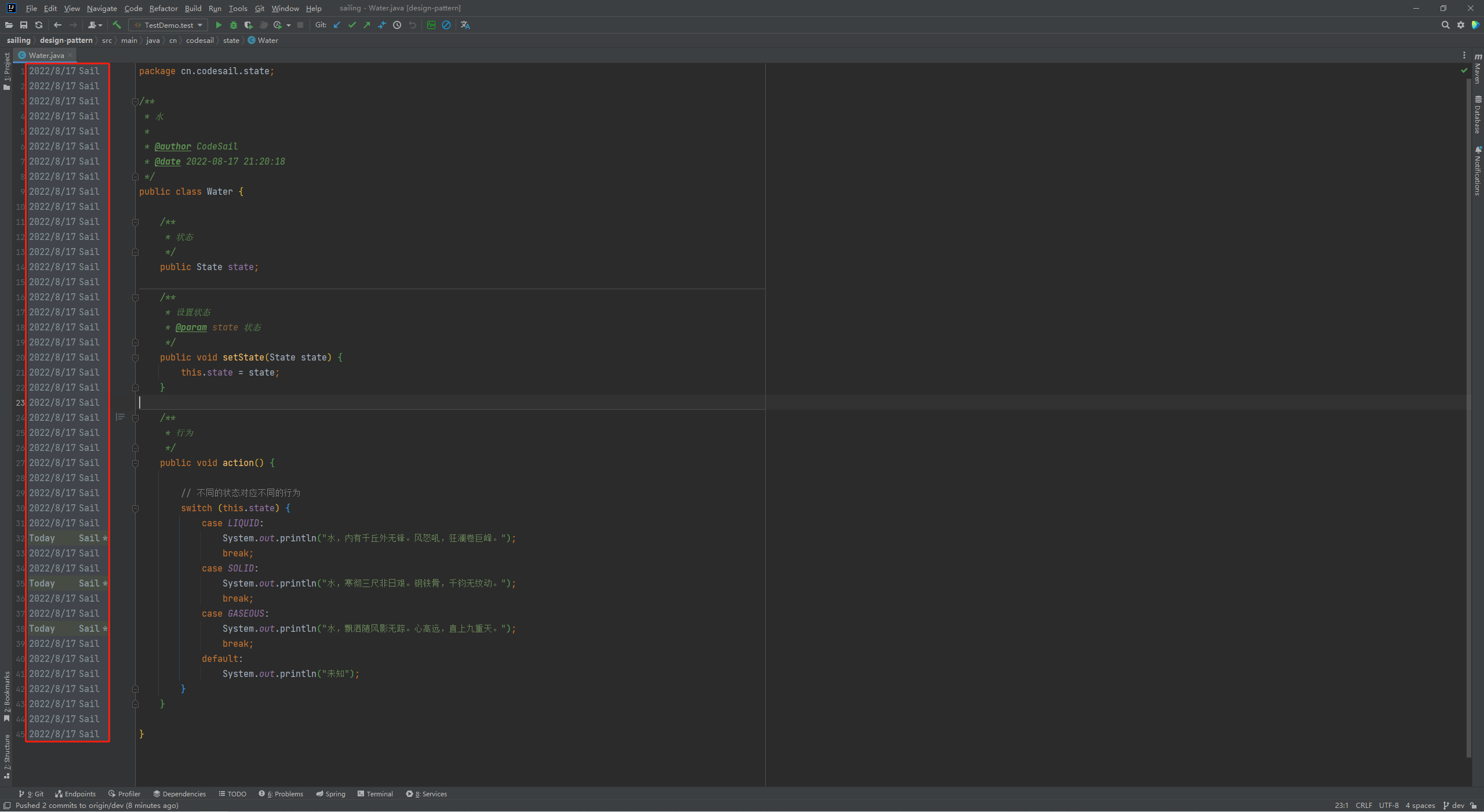
点击具体的记录还可以查看对应的日志。

版本
Git:2.35.1.2
IDEA:2021.3.3























 2798
2798











 被折叠的 条评论
为什么被折叠?
被折叠的 条评论
为什么被折叠?










